
| SpaceClaim Ayuda en línea |

|
Puede configurar los valores predeterminados del espesor de la pared, el curvado y el rebajado de los componentes de chapas metálicas. Estos valores predeterminados se pueden cambiar para cada uno de los componentes o plegar mediante la selección de un componente o plegar y modificar los valores de atributos en el panel Propiedades. Las unidades de chapa metálica se establecen mediante Units options (Opciones de unidades) para todos los documentos nuevos.
Las opciones en la sección de valores predeterminados básicos se aplican a todos los nuevos diseños, y persisten después de que cierre [% =General.ProductName%]. Las opciones de la sección de valores predeterminados de rebajado solo se aplican a los nuevos diseños en la sesión actual.
Seleccione Opciones SpaceClaim en el File menu (Menú Archivo) para mostrar la ventana de Opciones SpaceClaim .
Haga clic en Sheet Metal (Chapa metálica) en el panel de navegación de la izquierda.
Modificar las opciones de la página.
Haga clic en OK (Aceptar) para guardar los cambios y cerrar la ventana.

|
Si intenta introducir un valor que está fuera del rango permitido en el panel Opciones o en el diálogo de Opciones SpaceClaim verá un icono de exclamación rojo situado junto al campo. Puede pasar el cursor sobre el icono para ver la información sobre herramientas que le explicará los valores válidos de la opción. |
Thickness (Espesor): escriba un valor predeterminado para el espesor de la pared de las piezas de chapas metálicas.
Bend Table (Tabla de curvatura):especifique una tabla de curvatura existente como el valor predeterminado de piezas nuevas.
Factor K (para R=T): escriba un valor para el factor K. El factor K es un valor entre .25 y .50 que se utiliza para calcular el radio de curvatura. Factor K
(para R=T): escriba un valor para el factor K. El factor K es un valor entre .25 y .50 que se utiliza para calcular el radio de curvatura. Factor K es un porcentaje del espesor de metal y depende de factores como el material y el tipo de operación de plegado.
es un porcentaje del espesor de metal y depende de factores como el material y el tipo de operación de plegado.
Bend radius (Radio de curvatura): escriba un valor predeterminado para el radio de curvatura. El valor es un Thickness ratio (Proporción de espesor) predeterminada, pero puede seleccionar un Value (Valor) para introducir un valor absoluto.
Split face gap (Espacio de la cara de separación): establece el espacio predeterminado creado cuando se pliega una cara de separación, que se muestra como C en la imagen de abajo.
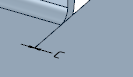
Junction gap (Espacio de unión):establece el espacio predeterminado creado en la uniones totales, parciales y no sobrepuestas y en las bridas.
Thickness ratio (Proporción de espesor) para cambiar las diferencias de espacio basadas en el espesor de la pared.
Value (Valor) para especificar el ancho exacto del espacio.
Junction overlap (Superposición de unión): establece el porcentaje de en las uniones de superposición parcial. El valor predeterminado es del 50 %.

|
Cuando el radio de curvatura se coloca en Thickness ratio (Proporción de espesor) y usted cambia el espesor de la pieza de chapa metálica para la pieza, el valor del Inner Radius (Radio interior) cambia ahora en el panel Sheet Metal Properties (Propiedades de Chapas Metálicas). En otras palabras, el cambio de la propiedad espesor de la pieza no va a cambiar todos los radios de curvatura, pero el radio de curvatura cambia para mostrado cambia para indicar que hay un problema por solucionar. Esto se puede solucionar seleccionando los rebajados deseados y modificando sus propiedades manualmente. |
Bend Relief (rebajado en plegado): estos valores son los valores predeterminados que se utilizan cuando se crea un pliegue. Seleccione Type (Tipo), Width (Ancho), Depth (Profundidad) predeterminados de sus menús. Puede cambiar este tipo para un rebajado en plegado individual seleccionando el rebajado en plegado con la herramienta de tracción y haciendo clic en una opción diferente en el panel de opciones.
En las siguientes imágenes, A es el ancho y B es la profundidad del rebajado en plegado.
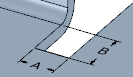
|
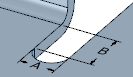
|
|
Rebajado rectangular |
Rebajado redondo |
Corner relief (rebajado angular): asigna la profundidad predeterminada de los rebajados angulares, que se muestra como D en la imagen a continuación.
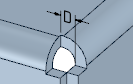
Si cambia el ancho o la profundidad de estas opciones puede seleccionar:
Thickness ratio (Proporción de espesor) para cambiar el ancho y la profundidad del rebajado basada en el espesor de la pared.
Value (Valor) para especificar el ancho y la profundidad exacta del rebajado en plegado.
Round all sharp corners at DXF export (Redondear todas las esquinas afiladas en la exportación DXF
export (Redondear todas las esquinas afiladas en la exportación DXF ): seleccione esta opción para redondear todos los bordes cuyas caras vecinas no son coplanares cuando las exporta un archivo DXF
): seleccione esta opción para redondear todos los bordes cuyas caras vecinas no son coplanares cuando las exporta un archivo DXF . Puede establecer los valores aproximados del radio si se selecciona esta opción.
. Puede establecer los valores aproximados del radio si se selecciona esta opción.
Seleccione colores de resaltado a utilizar con los diseños de la chapa metálica. Para distinguir entre relieves angulares y rebajados de bordes, seleccione dos colores diferentes. Los colores de los diseños aparecerán más saturados de los colores que se muestran en las opciones de chapas metálicas.
Haga clic en Reset Colors (Restablecer colores) para restablecer los colores predeterminados.
Asignar los colores de las capas por defecto y el estilo de línea para:
 generales (solo color)
generales (solo color) de pliegue (solo color)
de pliegue (solo color)© Copyright 2015 SpaceClaim Corporation. Todos los derechos reservados.